iPhone の連絡先保存の問題を修正: 連絡先を保存できない場合の解決策
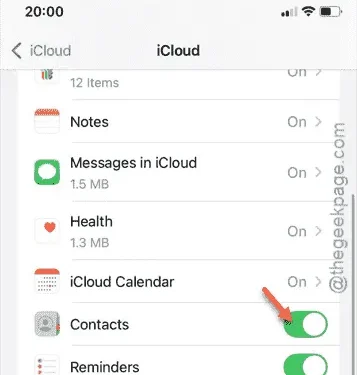
iPhone で新しい連絡先を保存できないのはなぜですか? デバイスの連絡先が使用するストレージは最小限であるため、ストレージ不足が原因である可能性は低いことに注意してください。これにより、問題の原因は何なのかという疑問が生じます。根本的な原因を調査し、この問題を解決するための最も効果的な解決策をまとめました。
iPhone に連絡先を保存できないのはなぜですか?
連絡先の保存で発生する問題は、通常、iCloud アカウントに関連しています。新しい連絡先を保存しようとすると、その連絡先は Apple のサーバーに保存され、後で新しい Apple デバイスをセットアップするときに簡単に同期できるようになります。この機能は全体的なユーザー エクスペリエンスを向上させますが、時には複雑化を招くこともあります。
iPhone に連絡先を保存できない原因は、不具合である可能性があります。この場合の理想的な解決策は、iCloud 連絡先を一時的に無効にし、後で再度有効にすることです。このプロセスにより、デバイスとサーバー間ですべての連絡先が再同期され、問題が解決することがよくあります。
解決策 – 連絡先の同期を無効にする
iCloud アカウントは Apple ID と相互接続されており、Apple サービスの中心的なアカウントとして機能します。iCloud はデバイスと Apple のサーバー間のブリッジとして機能します。ただし、この接続が失敗すると、連絡先の保存に問題が発生する可能性があります。
ステップ 1 –設定アプリを起動して開始します。
ステップ 2 – iPhone の設定内の「 Apple ID 」セクションに移動します。
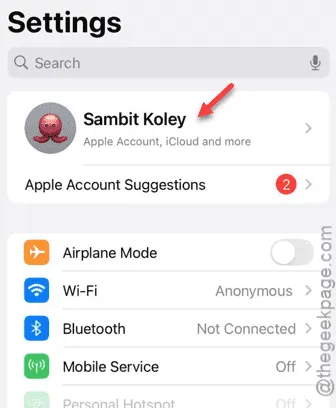
ステップ 3 – Apple ID 設定ページで、「iCloud」オプションをタップします。
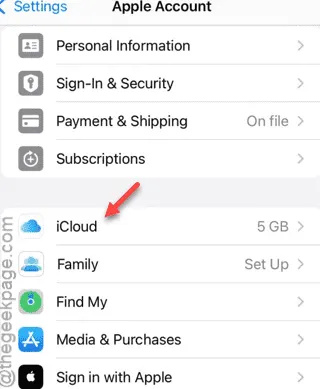
ステップ 4 –次の画面で、「すべて表示」オプションを選択して、すべての iCloud 設定にアクセスします。
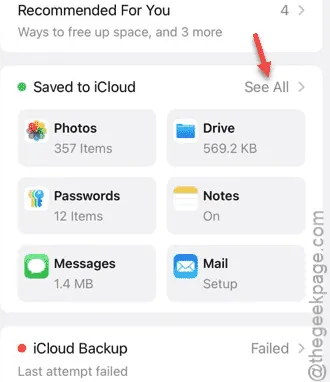
ステップ 5 –利用可能なオプションの中から「連絡先」設定のステータスを探します。
ステップ 6 –連絡先設定が有効になっている場合は、オフにする必要があります。
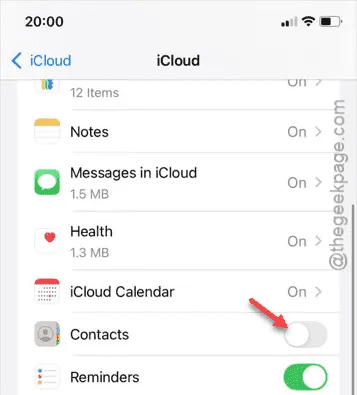
ステップ 7 – iPhone から連絡先を保存するか削除するかを尋ねるメッセージが表示されたら、「iPhone に保存する」オプションを選択します。
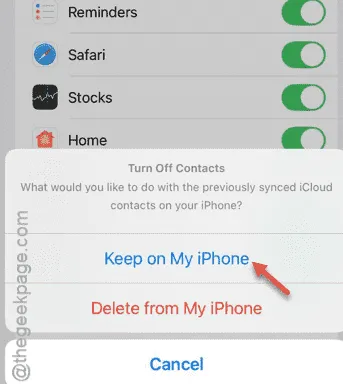
連絡先が iPhone に正常にインポートされると、iCloud 連絡先のトグルがオフになります。
ステップ 8 –変更が反映されるまでしばらくお待ちください。
ステップ 9 –その後、同じ設定ページで「連絡先」トグルを再度有効にします。
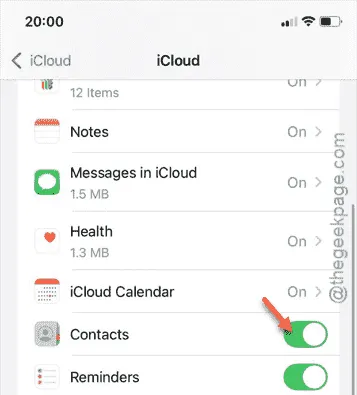
これらの手順を完了すると、iPhone に連絡先を保存する際の問題は解決されるはずです。デバイスに新しい連絡先を保存して、修正をテストすることができます。
この解決策が役に立つことを願っています!



コメントを残す